CorelDRAW中的烟花效果
来源:网络收集 点击: 时间:2024-03-05【导读】:
交互式调和我们之前接触过,但对于交互式调和的路径,我们很少讲,今天就来看看吧方法/步骤1/10分步阅读
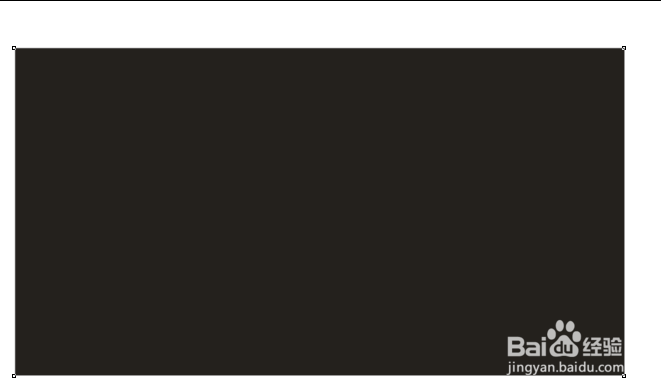 2/10
2/10
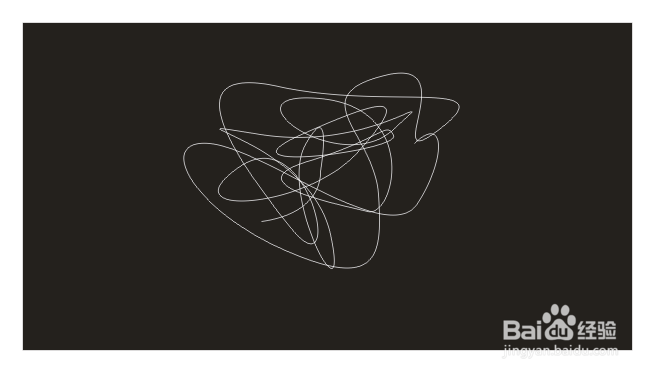 3/10
3/10 4/10
4/10
 5/10
5/10
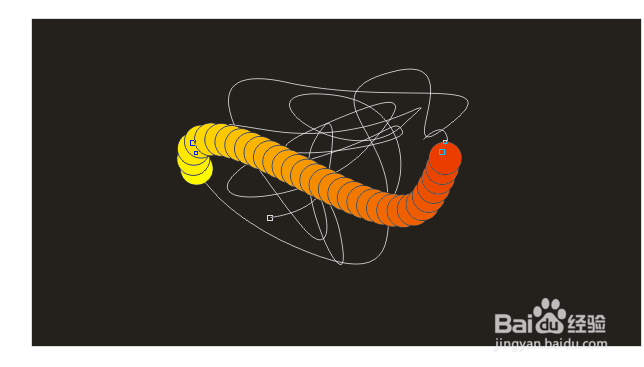 6/10
6/10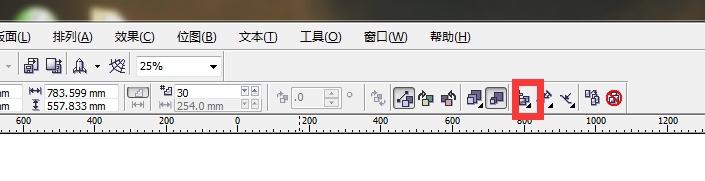
 7/10
7/10 8/10
8/10 9/10
9/10 10/10
10/10
点击矩形工具,画出一背景,并为其填充黑色,如图所示

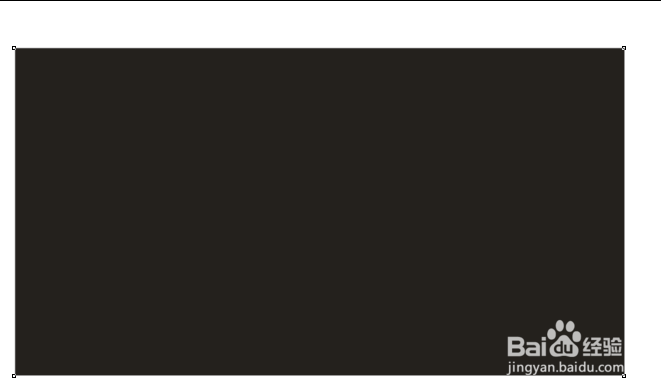 2/10
2/10点击钢笔工具,将发丝变为白色,画出一团线,如图所示

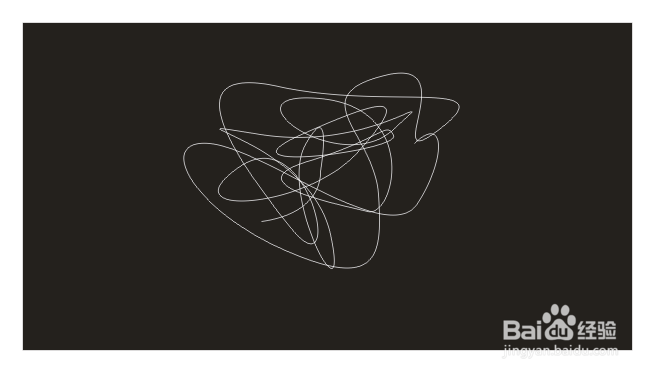 3/10
3/10点击椭圆工具画出两个圆形,并对其填充颜色,效果如图
 4/10
4/10点击交互式调和工具,如图所示,将调和步数改为30

 5/10
5/10点击路径属性摁钮,为调和得到的圆选择新的路径,如图所示

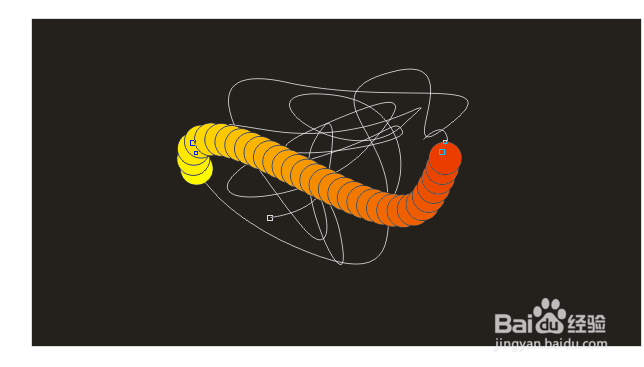 6/10
6/10点击杂项调和选项,点击沿路径调和,旋转全部对象按钮,如图所示
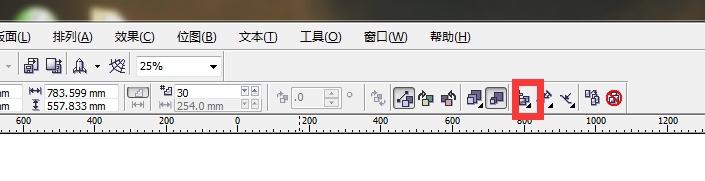
 7/10
7/10选中调和的圆,点击ctrl+k,对对象进行拆分,将线条删掉,如图所示
 8/10
8/10对圆形进行复制,缩小,将填充颜色改为黑色 ,为了后面的调和方便,我们将填充了黑色的圆的发丝改为白色,将其图层顺序改为背景之前,点击交互式调和工具,对圆进行调和,将调和布数改为40 ,如图所示
 9/10
9/10将调和后的图形选中,点击发丝工具,将其轮廓设为无,如图所示
 10/10
10/10这里我们的调和就讲解完啦,对于以上步骤中的布数、圆的大小、形状、钢笔勾勒路径的形状都是可以改变的,而且效果也是不同的哦

版权声明:
1、本文系转载,版权归原作者所有,旨在传递信息,不代表看本站的观点和立场。
2、本站仅提供信息发布平台,不承担相关法律责任。
3、若侵犯您的版权或隐私,请联系本站管理员删除。
4、文章链接:http://www.1haoku.cn/art_246165.html
上一篇:手机怎么查开奖的结果
下一篇:联想笔记本BitLocker关闭
 订阅
订阅